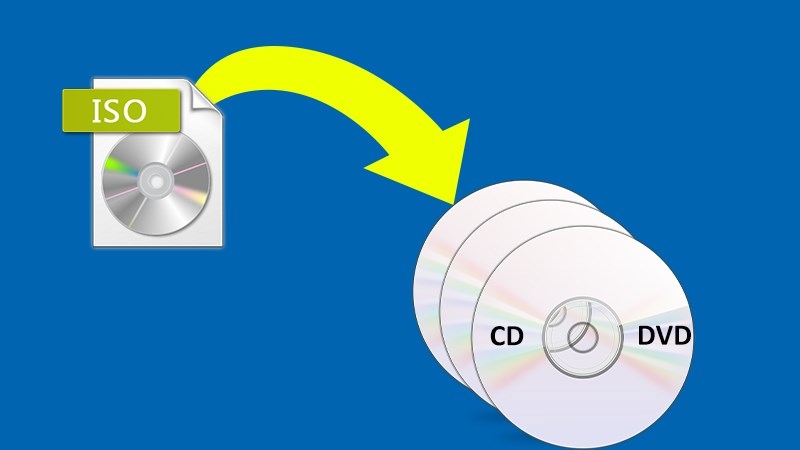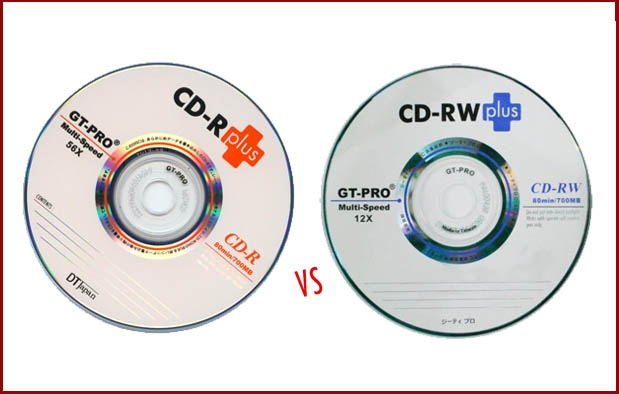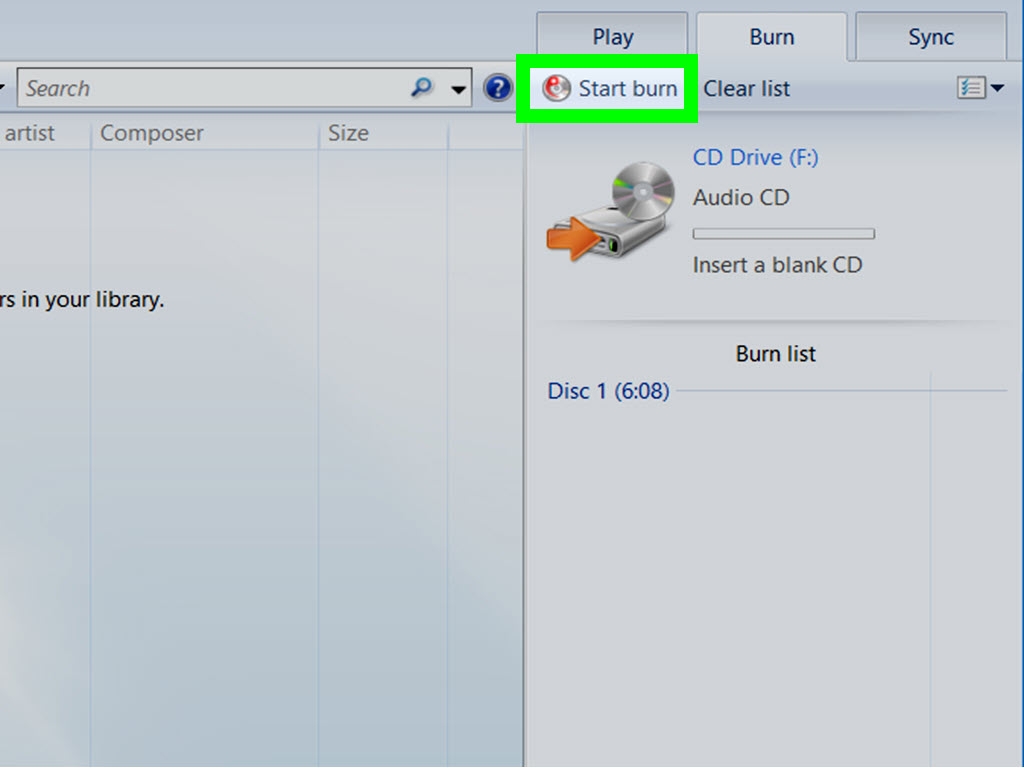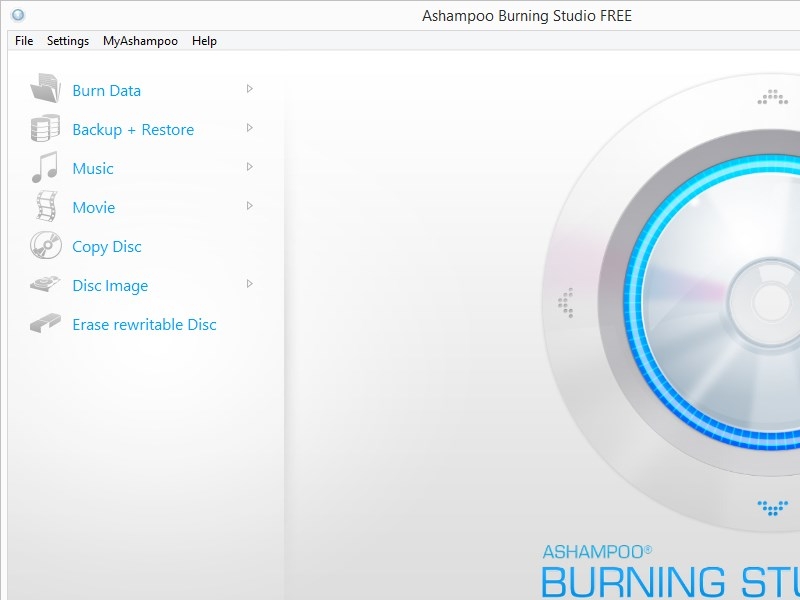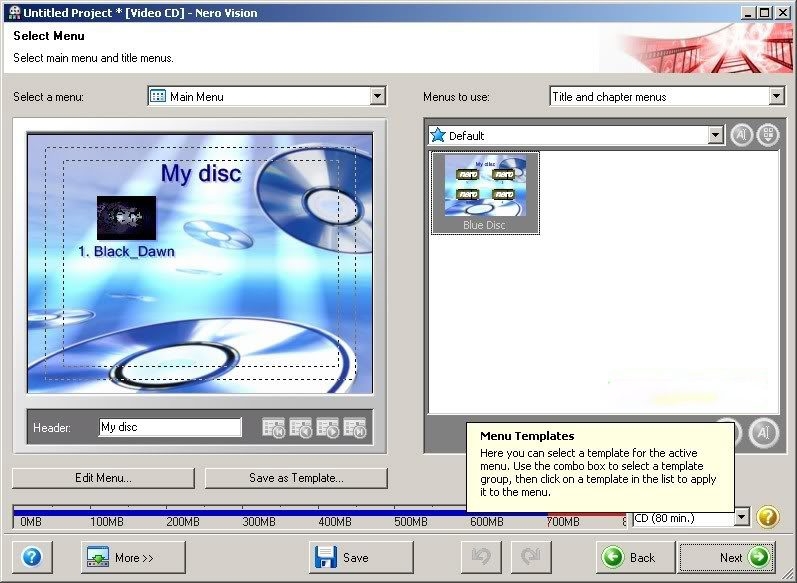Ghi đĩa CD và DVD bằng máy tính là cách tuyệt vời để lưu trữ và phát nhạc trên các thiết bị truyền thống như đầu đĩa CD/DVD, dàn âm thanh hoặc xe hơi. Trong bài viết này, Fitgearshop sẽ hướng dẫn chi tiết cách ghi nhạc vào đĩa CD/DVD trên Windows, giúp bạn dễ dàng tạo ra những bản nhạc yêu thích với chất lượng tốt nhất.
Chuẩn Bị Trước Khi Ghi Đĩa
Yêu Cầu Phần Cứng:
Máy tính có ổ ghi CD/DVD (hoặc ổ ghi ngoài kết nối USB).
Đĩa trắng:
CD-R/DVD-R: Ghi một lần, không thể xóa.
CD-RW/DVD-RW: Có thể xóa và ghi lại nhiều lần.
Tai nghe hoặc loa để kiểm tra nhạc sau khi ghi.
Chọn Loại Đĩa Phù Hợp
| Loại Đĩa | Dung Lượng | Ứng Dụng |
|---|---|---|
| CD-R (700MB) | ~80 phút nhạc | Nghe trên đầu CD, xe hơi |
| DVD-R (4.7GB) | ~6-7 giờ nhạc | Chứa nhiều bài hát hơn CD |
Hướng Dẫn Ghi Nhạc Vào Đĩa CD
Dùng khi muốn tạo CD nhạc chạy trên đầu CD hoặc xe hơi.
Bước 1: Mở Windows Media Player
Nhấn Start > Tìm Windows Media Player > Mở phần mềm.
Bước 2: Chèn Đĩa CD Trắng
Đưa CD-R hoặc CD-RW vào ổ ghi CD.
Bước 3: Chuyển Sang Chế Độ "Burn"
Ở góc trên bên phải, chọn tab "Burn".
Bước 4: Thêm Bài Hát
Kéo thả file nhạc vào danh sách ghi.
Hỗ trợ định dạng: MP3, WMA, WAV (Nên dùng WAV để có chất lượng tốt nhất).
Bước 5: Bắt Đầu Ghi Đĩa
Nhấn "Start Burn" để bắt đầu ghi.
Chờ khoảng 5-10 phút.
Lưu ý:
Không nên dùng CD-RW, vì nhiều đầu CD đời cũ không hỗ trợ.
Mỗi đĩa CD chứa tối đa 80 phút nhạc.
Hướng Dẫn Ghi Nhạc Vào DVD
Dùng khi muốn chứa nhiều bài hát hơn CD hoặc ghi nhạc kèm video.
Bước 1: Cài Đặt Phần Mềm Ghi Đĩa
Tải phần mềm Nero Burning ROM hoặc Ashampoo Burning Studio.
Bước 2: Chèn Đĩa DVD Trắng
Đưa DVD-R hoặc DVD-RW vào ổ ghi DVD.
Bước 3: Mở Phần Mềm và Chọn Chế Độ "Burn Audio"
Chọn "Create Audio DVD" hoặc "Burn Audio Files".
Bước 4: Thêm Bài Hát
Kéo thả các file nhạc vào phần mềm.
Bước 5: Chỉnh Tốc Độ Ghi và Bắt Đầu Ghi
Chọn tốc độ ghi 4x - 8x để tránh lỗi.
Nhấn "Burn" và đợi quá trình hoàn tất.
Lưu ý:
DVD có thể chứa 100-200 bài hát.
Đảm bảo đầu DVD hỗ trợ phát nhạc từ DVD.
Máy Nghe CD Di Động FiiO DM13 – Trải Nghiệm Nhạc CD Hoàn Hảo
Sau khi ghi đĩa thành công, bạn cần một thiết bị phát CD chất lượng cao để thưởng thức âm nhạc trọn vẹn. FiiO DM13 là lựa chọn tuyệt vời dành cho bạn.

Đặc Điểm Nổi Bật Của FiiO DM13:
Thiết kế nhỏ gọn, sang trọng, dễ dàng mang theo.
Hỗ trợ nhiều định dạng nhạc CD, bao gồm CD-R, CD-RW, MP3 CD.
Cổng xuất âm thanh đa dạng: Jack 3.5mm, Optical, Coaxial.
Kết nối Bluetooth để phát nhạc không dây.
Pin lâu dài, nghe nhạc liên tục lên đến 10 giờ.
Với FiiO DM13, bạn có thể thưởng thức những bản nhạc từ đĩa CD chất lượng cao mọi lúc, mọi nơi.
Mua FiiO DM13 tại Fitgearshop.vn – Địa chỉ uy tín chuyên về thiết bị âm thanh.

Địa chỉ: 17 Nguyễn Hiền, Phường 4, Quận 3, TP.HCM
Hotline: 0938.3030.89
Website: Fitgearshop.vn